Android
Hieronder wordt beschreven hoe je het standaard e-mailprogramma van Android in moet stellen om e-mail van de Webfactory-servers te ontvangen en te lezen.
Deze handleiding is gebaseerd op Android 4.0 (Ice Cream Sandwich) op een tablet met de standaard e-mail app. Mogelijk zien de schermen er op jouw Android-apparaat er anders uit. De algehele strekking zal waarschijnlijk wel overeen komen. Voor een overzicht van alle instellingen kun je hier kijken.
Instellen
-
Open de e-mail app op je apparaat. Als dit de eerste keer is dat je deze app gebruikt zal je automatisch het scherm bij stap 2 krijgen. Als dit niet het geval is kun je deze oproepen via ‘More’ (de drie blokjes rechtsbovenin) > ‘Settings’ (‘Instellingen’) en vervolgens ‘Add account’ (‘Account toevoegen’) rechtsbovenin.
-
Vul de velden als volgt in:
E-mail address (E-mailadres): het e-mailadres van de account die je aangemaakt hebt
Password (Wachtwoord): het bijbehorende wachtwoord

-
Klik op ‘Manual setup’ (‘Handmatig instellen’) om verder te gaan.
-
In het venster ‘Account type’ (‘Type account’) kies je voor ‘POP‘ of ‘IMAP‘ (zie ook Wat is het verschil tussen POP en IMAP?). In deze handleiding kiezen we voor ‘IMAP‘, dit is de aanbevolen instelling.

-
Bij ‘Incoming server settings’ vul je de velden als volgt in:
Username (Gebruikersnaam): het e-mailadres van de account (waarschijnlijk al ingevuld)
Password (Wachtwoord): het bijbehorende wachtwoord (waarschijnlijk al ingevuld)
IMAP server: mail.webfactoryamsterdam.nl
Security type (Type beveiliging): SSL/TLS
Port (Poort): 993 (waarschijnlijk al goed ingevuld)
Laat ‘IMAP path prefix’ leeg.
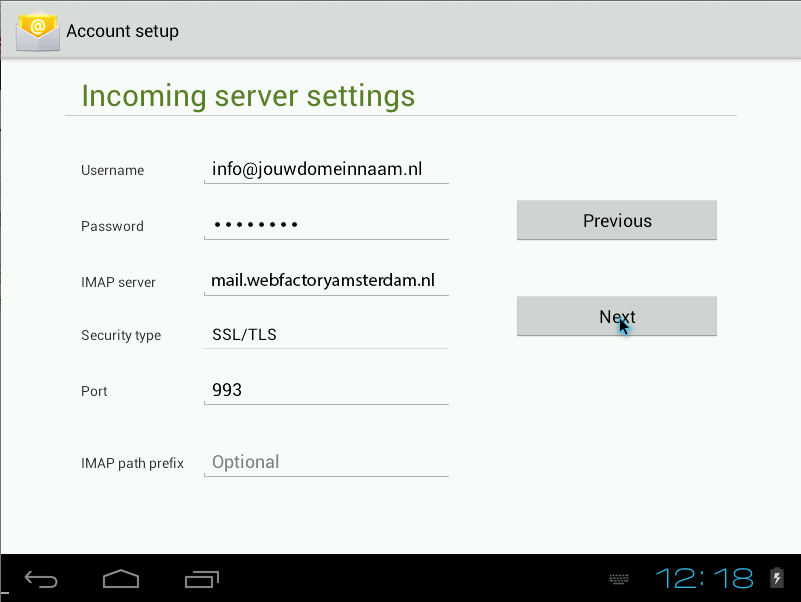
Klik op ‘Next’ (‘Volgende’) om verder te gaan. -
Bij ‘Outgoing server settings’ vul je de velden als volgt in:
SMTP server: mail.webfactoryamsterdam.nl
Security type (Type beveiliging): SSL/TLS
Port (Poort): 465 (waarschijnlijk al goed ingevuld)
Zorg dat er een vinkje staat bij ‘Require sign-in’ (‘Authenticatie vereist’). Bij ‘Username’ (‘Gebruikersnaam’) en ‘Password’ (‘Wachtwoord’) staan waarschijnlijk de gegevens die je eerder hebt ingevuld. Indien deze velden leeg zijn vul je hier het e-mailadres en bijbehorende wachtwoord in die je eerder hebt ingevuld.
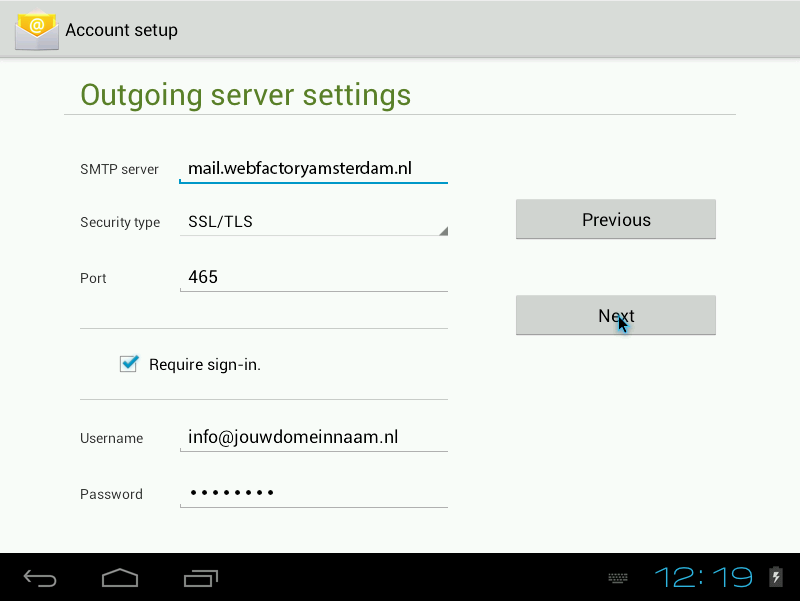
Klik op ‘Next’ (‘Volgende’) om verder te gaan. -
In de twee schermen die hierop volgen kun je de voorkeuren voor deze mailaccount aanpassen. Deze instellingen kun je op de standaardwaarden laten staan, of naar eigen inzicht aanpassen.
Meerdere apparaten
Als je e-mail op meerdere apparaten wilt ontvangen dien je op alle apparaten te kiezen voor ‘IMAP‘ in plaats van ‘POP‘ als type server. Je kunt dan ook gebruik maken van webmail. Voor meer informatie zie Wat is het verschil tussen POP en IMAP?
